详细指南与注意事项
在数字化时代,智能手机已成为我们日常生活中不可或缺的一部分,苹果公司作为全球领先的科技巨头,其iPhone系列手机凭借其卓越的性能、创新的设计以及丰富的应用生态,赢得了全球用户的喜爱,随着技术的不断进步,软件更新成为保持设备性能、安全性和功能性的关键,本文将详细介绍如何在苹果手机上查找并安装软件更新,同时提供一些注意事项,帮助用户更好地管理其iOS系统。
软件更新的重要性
软件更新不仅意味着新功能的加入,更是对系统漏洞的修复、性能的优化以及安全性的提升,苹果通过定期发布iOS更新,确保用户能够享受到最新的技术成果,同时减少设备被恶意软件攻击的风险,保持iOS系统最新是每位iPhone用户应当重视的。
如何检查软件更新
通过“设置”应用检查
- 步骤一:解锁你的iPhone,从主屏幕找到并点击“设置”图标,通常显示为灰色齿轮状。
- 步骤二:在设置菜单中,向下滑动直至找到“通用”选项,点击进入。
- 步骤三:在通用设置里,找到并点击“软件更新”,系统将自动检测是否有可用的更新。
- 步骤四:如果检测到新版本,你会看到一个提示,告诉你当前版本和可更新到的版本,点击“下载并安装”,然后根据屏幕上的指示完成更新过程。
使用iTunes或Finder(macOS Catalina及以后)
- 连接设备:使用USB线将iPhone连接到电脑,并确保电脑上已安装最新版本的iTunes或macOS自带的Finder。
- 识别设备:iTunes或Finder将自动识别你的iPhone,在界面上会显示设备信息。
- 检查更新:在设备详情页面,点击“标签,然后找到“检查更新”按钮,系统将检查是否有适用于你设备的iOS版本更新。
- 下载并安装:如有可用更新,点击“下载并更新”,并按照提示操作即可完成。
更新过程中的注意事项
备份数据:在开始更新之前,强烈建议通过iCloud或iTunes备份你的iPhone数据,以防更新过程中发生意外导致数据丢失。
充电状态:确保你的iPhone有足够的电量(至少50%以上),或者连接电源进行更新,避免因电量耗尽导致更新中断。
稳定的网络环境:软件下载需要稳定的网络连接,建议使用Wi-Fi网络进行更新,避免使用不稳定或速度较慢的蜂窝数据网络。
注意存储空间:新版本的iOS可能需要更多的存储空间来安装和缓存,确保你的设备有足够的空间进行更新。
耐心等待:软件更新过程可能需要一些时间,具体取决于你的设备型号和网络状况,请耐心等待,避免在此过程中断开设备或进行其他可能影响更新的操作。
常见问题及解决方案
更新失败怎么办?
- 尝试重新连接至Wi-Fi网络,确保网络稳定。
- 检查设备存储空间是否充足。
- 重启设备后再次尝试更新。
- 如果问题依旧存在,可以尝试通过iTunes或Finder进行更新,有时这能解决一些通过直接更新无法解决的问题。
更新后应用闪退或数据丢失?
- 更新后首次打开某些应用时,它们可能会重新加载数据或进行版本验证,这属于正常现象,请耐心等待。
- 如果应用频繁闪退或数据丢失,尝试重新安装问题应用或恢复备份。
苹果手机的软件更新是保持设备性能、安全性和体验的关键步骤,通过上述方法,用户可以轻松检查并安装最新的iOS版本,在享受新功能和优化的同时,也需留意备份数据、保持充足电量等注意事项,以确保更新过程的顺利进行,遇到问题时,不妨参考官方指南或寻求苹果官方客服的帮助,让每一次更新都成为提升设备体验的美好经历,随着苹果不断推出新的iOS版本,让我们共同期待更多创新功能和技术带来的惊喜吧!
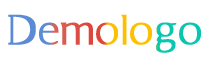





 京公网安备11000000000001号
京公网安备11000000000001号 京ICP备11000001号
京ICP备11000001号
还没有评论,来说两句吧...